Vi har alla varit där förut. Du går ut till kaféet för att få lite arbete gjort, men du är äntligen redo att gå och din iPad finns ingenstans att hitta. När du frenetiskt letar och söker börjar din puls stiga och du börjar bli rädd för att du inte kan hitta din iPad.
Innehåll
- Relaterad läsning
-
Så här aktiverar du "Leave Behind"-aviseringar
- Relaterade inlägg:
Relaterad läsning
- Hitta min iPhone, iPad eller Mac med ditt iCloud-konto
- Jag tappade bort mina AirPods! Så här hittar du dina borttappade AirPods eller AirPod-fodral
- Allt du behöver veta om Apple AirTags
- Hur man ställer in Apple AirTag
- Hur man byter AirTag-batteri
Visst, du kan använda appen Hitta min för att ta reda på var den finns. Men då måste du sätta dig tillbaka i bilen och hoppas att den fortfarande är precis där du lämnade den när du kommer dit. Det är en frustrerande process, och en som definitivt kommer att få dig att klia dig i huvudet och frenetiskt springa runt tills din enhet hittas och återställs.
Så här aktiverar du "Leave Behind"-aviseringar
Med de uppdaterade versionerna av iOS, iPadOS och macOS finns det ett nytt sätt att se till att du inte glömmer någonting. När det är aktiverat får du ett meddelande från appen Hitta min som talar om att din enhet inte är med dig.
Sedan kan du gå och ta den innan du ens sätter dig i bilen för att åka hem eller till din nästa destination. Detta fungerar också med saker som AirTag som inkluderar U1-chippet som introducerades med iPhone 11. Det ryktas också att Apple kommer med liknande funktionalitet till AirPods, vilket kommer att vara en absolut livräddare.
Så här kan du aktivera "Leave Behind"-aviseringar från Find My-appen:
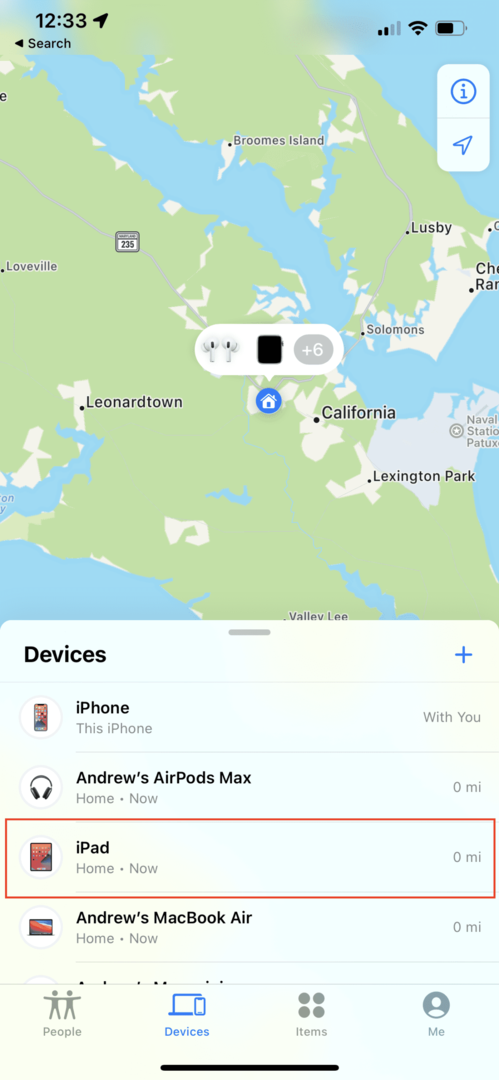
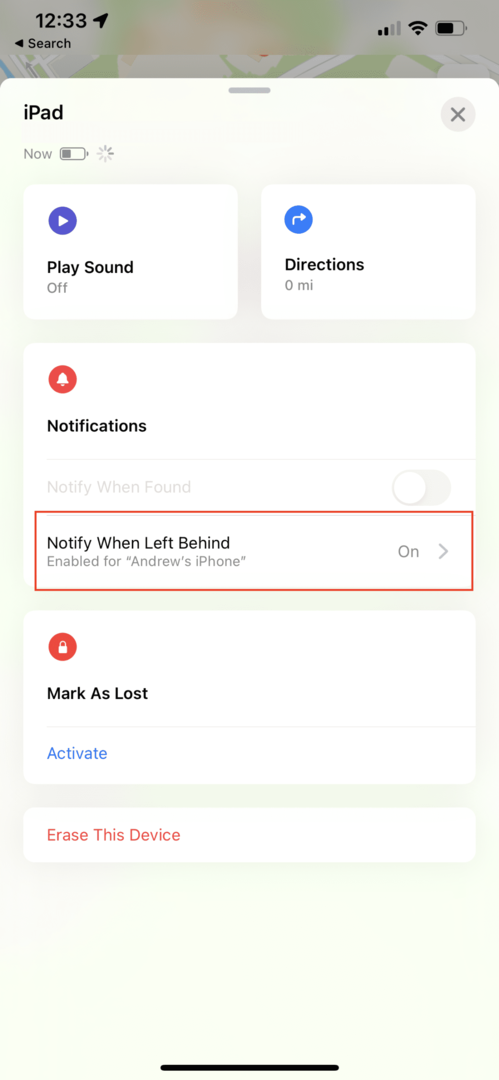
- Öppna Hitta min app på din iPhone.
- Tryck på antingen Enheter eller Föremål fliken i det nedre verktygsfältet.
- Välj den enhet som du vill ställa in varningarna för.
- Knacka Meddela när du är kvar.
- Tryck på reglaget bredvid Meddela när du är kvar till På placera.
- Under Meddela mig, utom kl, tryck Ny plats.
- Från Lägg till plats skärm, ange eller sök efter en adress i sökrutan högst upp.
- När du har valt det definierar du geofenceringsområdet för din plats genom att trycka på Små, Medium, eller Stor knappar längst ner.
- Du kan också dra den blå pricken runt området för att expandera eller förminska geofencen.
- Knacka Gjort i det övre högra hörnet.
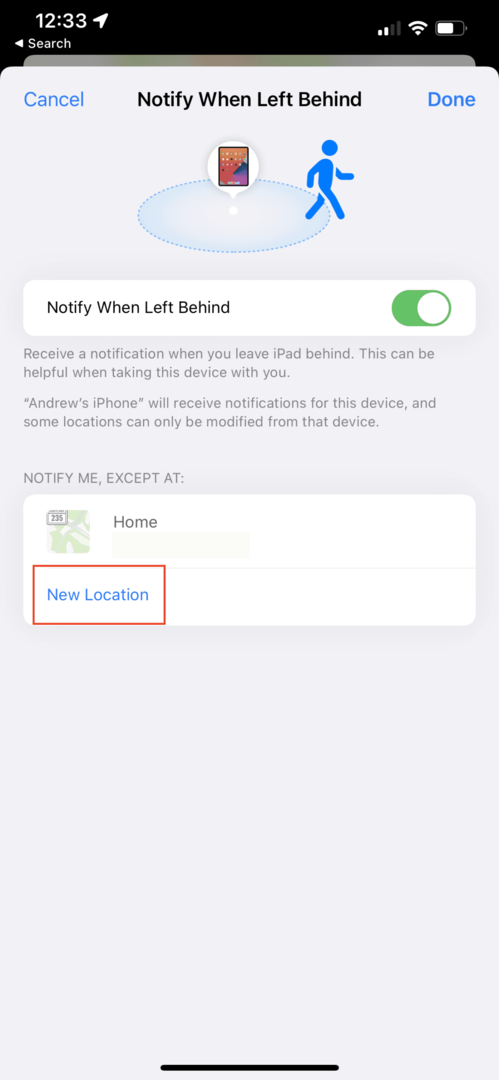
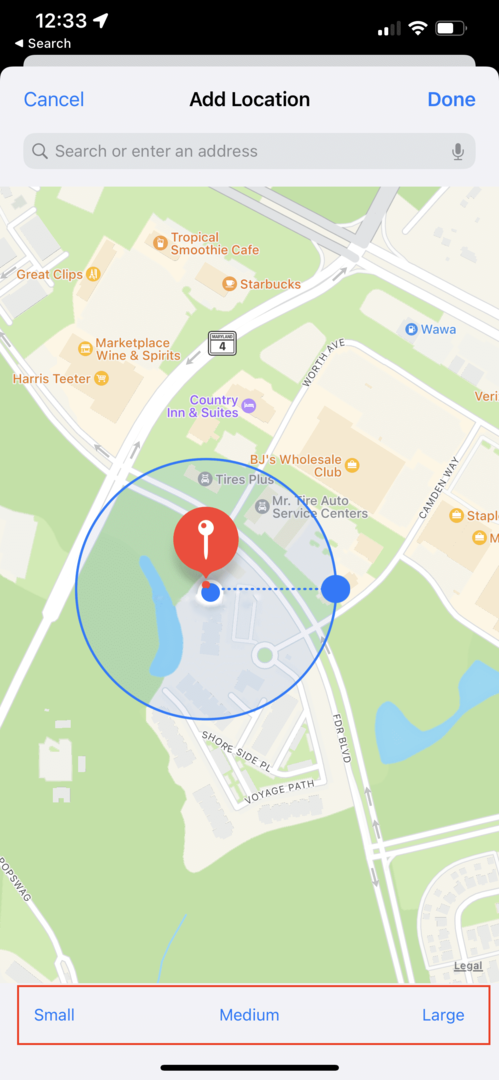
Nu, när du lämnar en enhet bakom dig och den faller utanför din definierade geofencing-ring, kommer du att få ett meddelande. Sedan kan du gå tillbaka och ta det du lämnat efter dig, innan du kommer för långt bort och glömmer det helt.
Det finns dock en nackdel med detta. Apple har ännu inte implementerat den här funktionen för att fungera mellan Apple Watch och iPhone. Så om du slutar med att lämna din iPhone bakom dig kommer du inte att få ett meddelande på handleden som säger att du ska vända dig om och hämta den. Detta är förmodligen en funktion som kommer på vägen, men för tillfället är det något att tänka på.
Andrew är en frilansskribent baserad på USA: s östkust.
Han har skrivit för en mängd olika webbplatser genom åren, inklusive iMore, Android Central, Phandroid och några andra. Nu tillbringar han dagarna med att arbeta för ett VVS-företag, medan han ser ut som frilansskribent på natten.